Приложението iOS Mail се пренебрегва от напредналите потребители, но все още е по подразбиране за повечето хора, освен ако не използват Gmail в браузъра. И това не е лошо, защото приложението Mail на Apple стана доста страхотно през последните години, от интелигентни пощенски кутии, до жестове с плъзгане, до плъзгане и пускане на iOS 11. Днес ще разгледаме функция, толкова скрита, че може би никога не сте я виждали досега. Това е филтър, отколкото може да се приложи към всяка папка, като ви позволява да виждате само поща с прикачени файлове, поща, адресирана директно до вас, VIP имейли и др.
Какво представлява изгледът на филтъра за поща?
Изгледът на филтъра за поща ви позволява бързо да нарязвате и нарязвате пощенска кутия, за да показвате само определени видове поща. Това означава, че можете да докоснете бутон и да виждате само съобщения с прикачени файлове, непрочетени съобщения и т.н. Ето списък на наличните филтри:
- Непрочетено
- Флаг
- Адресирано до вас
- CC, адресирано до вас
- Поща с прикачени файлове
- VIP съобщения
Как да използвате изгледа на филтъра на Mail
За да филтрирате съобщенията си, трябва само да докоснете иконата на малкия филтър, която е три хоризонтални линии, подредени, за да образуват триъгълник. Докосването на тази икона включва и изключва филтъра. По подразбиране филтърът показва непрочетени съобщения. Всъщност може вече да използвате този трик, за да скриете бързо прочетените съобщения и да се съсредоточите върху новото.
Но истинската мощ идва, когато персонализирате филтрите. Направете това, като докоснете етикета Филтрирано по: Непрочетено. Това отваря настройките на филтъра. На iPhone изглежда така:
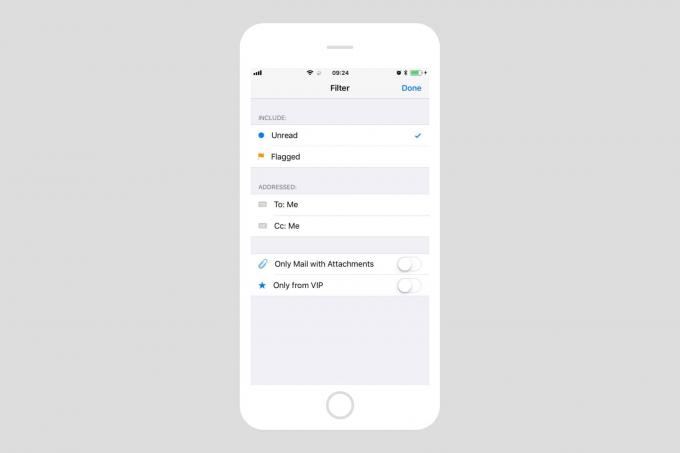
Снимка: Култът към Mac
Можете да превключвате всички тези параметри, за да получите точно желания изглед. Тези филтри се записват за пощенска кутия, така че те могат да бъдат различни за всяка папка, която използвате. Например, можете да побързате Непрочетено филтър за вашата пощенска кутия, но поставете a На мен и а Прикачен файл филтрирайте пощенска кутия за проект, така че виждате само писма с прикачени файлове, адресирани директно до вас. Или можете да имате пощенска кутия със списък със задачи и бързо да превключвате Флаг елементи.
Последната функция - позволяваща ви да запишете различен филтър за всяка пощенска папка - е тайният сос, който прави филтрите толкова мощни. И тъй като конфигурирането на филтрите е толкова бързо и лесно, може да се окажете, че го правите през цялото време.
Специални изгледи на филтри на iOS Mail
Читателите с орлови очи може да са забелязали, че тези филтри съответстват на вградените интелигентни пощенски кутии на приложението Mail. Ето снимка, за да ви покаже какво имам предвид:
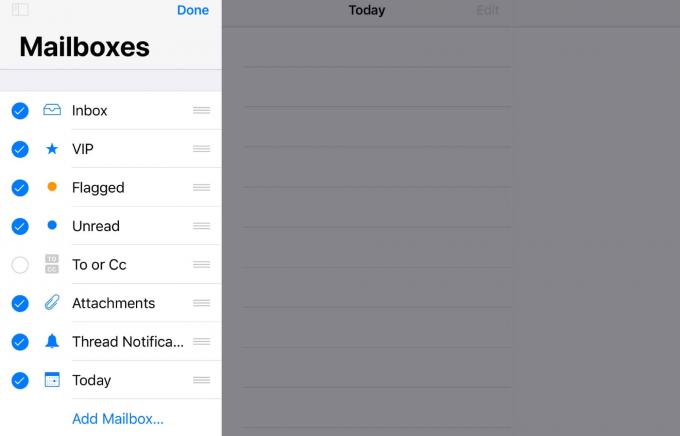
Снимка: Култът към Mac
За да стигнете до този изглед, докоснете редактиране бутон над Пощенска кутия етикет. С изключение на Днес (което показва днешните съобщения), всички тези изгледи се основават на същите филтри за пощенска кутия, видяни по -горе. Предимството е, че тези интелигентни пощенски кутии ви дават достъп до конкретни филтри с едно докосване. Недостатъкът е, че те важат само за входящата поща. Един чист съвет е, че можете да приложите филтър към всяка от тези папки за интелигентна поща, точно както направихме с обикновените пощенски папки по -горе.
Бонус съвет: Работи и на Mac
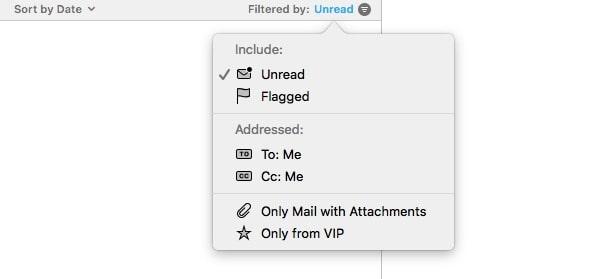
Снимка: Култът към Mac
Приложението macOS Mail също може да направи същия трик. За да го използвате, или щракнете върху същата икона в горната част на пощенския списък; натиснете ⌘L; или отидете на Изглед> Активиране на филтъра за съобщения в лентата с менюта. Освен това важат същите правила. Буквално.
Това са мощни неща и като всичко, което въвежда много нови функции наведнъж, може би е най -добре да започнете бавно. Филтрирайте вашата пощенска кутия по непрочетени писма например или създайте персонализирана папка с персонализиран изглед. iOS Mail не ви позволява автоматично да обработвате входящите имейли в папки, но ако използвате нещо като Gmail, тогава можете да го изпратите до файлови писма, преди да ги видите, и след това да ги видите с тези нови възгледи. Например, можете да накарате Gmail автоматично да маркира всички имейли от вашето семейство и след това да изпратите пощенския файл с този етикет (показан като папка в iOS) за прикачени файлове. Това е чудесен начин да видите всички семейни снимки на едно място.
